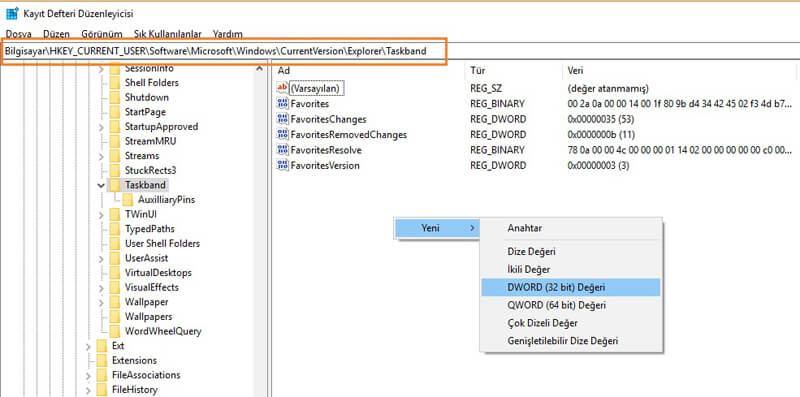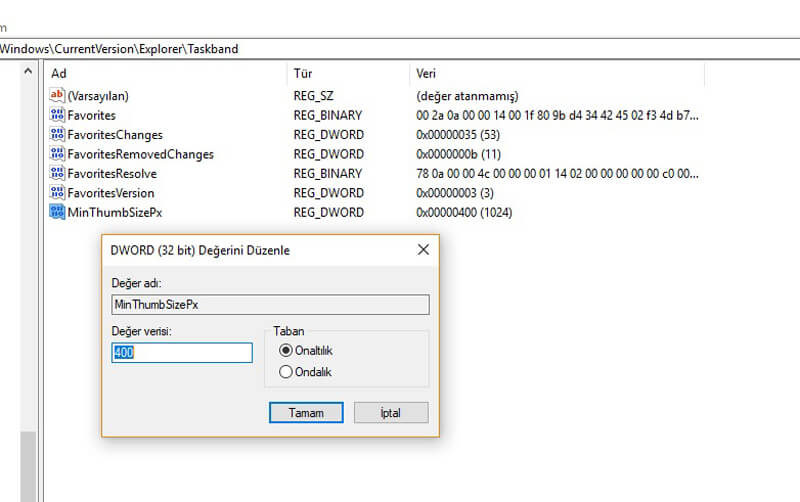Merhabalar, bu yazımızda Windows görev çubuğu ön izleme penceresi boyutunu ayarlama nasıl yapılır? Bununla alakalı olarak sizlere bilgi vermeye çalışacağız.
Windows peek özelliği olarak da bildiğimiz ve görev çubuğunda küçültülmüş simgelerin üzerine fare ile geldiğimiz de bir ön izleme penceresi açılarak görüntüleyebilirsiniz.
Bu simge durumunu izlemede pencere boyutu ayarlamasını ayrıca kayıt defteri düzenleyici üzerinden ebatlarını, boyutlarını ayarlayabilirsiniz. Bizde bu konumuzda sizlere görev çubuğu simge önizleme boyutunu ayarlayacağız.

Windows 10, Windows 8.1 ve Windows 7 işletim sistemli bilgisayarlarda bu adımın nasıl yapılmış hep birlikte inceleyelim.
WİNDOWS 10 PENCERE ÖNİZLEME BOYUTUNU AYARLAMA
Simge durumuna indirdiğiniz dosyalar, programlar, sitelerin ne olduğunu, hangisi olduğunu bulmanıza yarayacak bu özelliğin boyutlarını biraz daha büyültüp daha net olmasını sağlayabilir veya küçültülmüş olarak da ayarlayabilirsiniz.
Bu ayarlar tamamen size kalmış bir şeydir. Şimdi Win10 görev çubuğu önizleme durumunu ayarlayalım.
Kayıt defteri düzenleyici nasıl açılır? Bunun için Windows + R tuşlarına birlikte bastığınızda çalıştır penceresi açılacaktır.
Bu çalıştır penceresine “regedit.exe” komutunu yazınız ve enter tuşuna bastığınız kayıt defteri düzenleyici açılacaktır.
HKEY_CURRENT_USER\Software\Microsoft\Windows\CurrentVersion\Explorer\Taskband Bu adımları takip edelim. Sağ panelde “MinThumbSizePx” adında bir dosya oluşturacağız.
Sağ tarafta farenin sağ tuşu ile yeni > dword ( 32 bit ) değeri bir dosya oluşturuyor ve bu dosyaya MinThumbSizePx adını vereceğiz.
Yukarıda yeni bir dosyanın değeri değiştirmeye geldi. Bu oluşturduğumuz dosyanın değerini bunun için bu dosyayı fare ile çift bastığınızda “düzenle” menüsüne gireceksiniz.
MinThumbSizePx değer verisi olarak 0 ~ 600 arasında veya bunun dışında herhangi bir ölçüyü girerek ön görünüm boyutunu değiştirebilirsiniz.
Windows 10 görev çubuğu önizleme penceresi ebatlarını yukarıda bu şekilde büyültebilirsiniz. Daha iyi bir izlenim, öngörmeyi bu şekilde değiştirebilir veya pencereyi küçültebilirsiniz.
Bu konumuzda sizlere görev çubuğu ön izleme ayarını değiştirme konusunda bilgi vermeye çalıştık. Bu konumuzda alakalı sorularınız için sayfamızın hemen altında yorumlardan bizimle paylaşabilirsiniz.